当我们搭建好的无线网络遭受到一些图谋不轨的邻里蹭网,那有什么好的措施防止蹭网呢。 一般的我们会给无线网络设置一个不广播SSID和WAP的加密方式还有MAC访问控制等。加密这种傻瓜式的东西就不说了,现在说一下不广播SSID后我们自己怎么样是搜索到SSID在上网,本文分别介绍win7系统和xp系统的设置方法。
win7系统设置方法:
右键点击右下角网络图标,打开“网络和共享中心”。

在“网络和共享中心”页面中点击“设置新的连接或网络”,在弹出的选项卡页面中选择“手动连接到无线网络”,点击下一步。

在新的页面中输入你的网络名称(SSID名称),选择路由器的加密类型,输入密码,把“自动启用此连接”打勾,点击下一步。
这样就完成了连接过程,以后也会自动连接上网,无需另外设置。

XP系统的设置方法:
在开启SSID广播的情况下,将笔记本连接上网,双击打开自己的无线网络连接,如图

在无线网络属性里,在首选网络(默认网络)里,点击“添加”
在网络名(SSID)中输入设置的无线路由器的SSID名称,及密码(如密码为灰色,更改“网络身份验证”中的选项,直到密码可以输入为止),并选中“即使此网络未广播,也进行连接(此项最关键,只有选择了这个才能在关闭SSID广播后依然可以上网)”无线网络属性如图:

所有设置完毕后,都点击“确定”这样就设置好了。
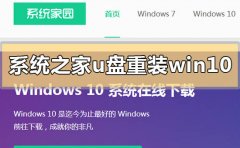 系统之家u盘怎么重装系统win10
系统之家u盘怎么重装系统win10
对于我们安装了微软操作系统的电脑,如果因为一些特殊的原因......
阅读 蓝牙连接问题解决:蓝牙无法连接怎么办
蓝牙连接问题解决:蓝牙无法连接怎么办
蓝牙连接问题在日常使用电脑、手机及其他智能设备时屡见不鲜......
阅读 显卡风扇噪音问题解决:我的显卡风扇为
显卡风扇噪音问题解决:我的显卡风扇为
游戏、图形处理和视频编辑等高负载应用的普及,使得显卡在电......
阅读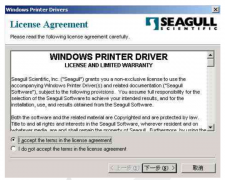 立象2140条码打印机驱动安装
立象2140条码打印机驱动安装
新用户在刚刚购买了立象2140条码打印机的时候还不知道该怎么去......
阅读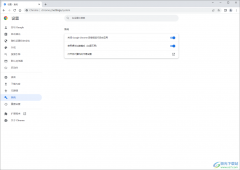 谷歌浏览器开启硬件加速模式的方法
谷歌浏览器开启硬件加速模式的方法
谷歌浏览器是一款备受好评的浏览器,被很多用户进行下载安装......
阅读 AMD 启动新的商业系统合作
AMD 启动新的商业系统合作 一款名为DG2MB的神秘产品出
一款名为DG2MB的神秘产品出 AMD将推出三款主流锐龙5
AMD将推出三款主流锐龙5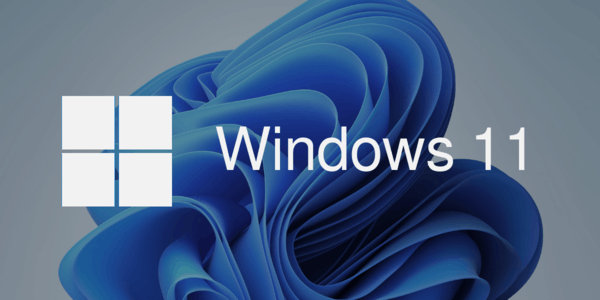 微软将很快推出Windows11预
微软将很快推出Windows11预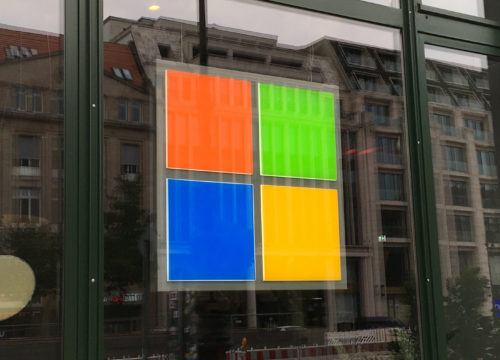 Windows10系统现在在的扩展
Windows10系统现在在的扩展 Windows10 Build 18363.1139现在可
Windows10 Build 18363.1139现在可 虚拟化降低数据中心存储
虚拟化降低数据中心存储 win10版本1607 更新补丁KB4
win10版本1607 更新补丁KB4 怪物猎人崛起陀螺仪怎么
怪物猎人崛起陀螺仪怎么 公主连结露有哪些技能-公
公主连结露有哪些技能-公 《游艇维修模拟》好玩吗
《游艇维修模拟》好玩吗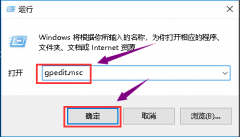 翔升显卡安装失败怎么办
翔升显卡安装失败怎么办 祺祥gtx750ti驱动装什么版本
祺祥gtx750ti驱动装什么版本 外设故障排查指南:外设
外设故障排查指南:外设 Windows更新失败解决办法:
Windows更新失败解决办法: Word为同一页两段文本设置
Word为同一页两段文本设置 WPS Word长篇文档缩印的方法
WPS Word长篇文档缩印的方法 realtek高清晰音频管理器不
realtek高清晰音频管理器不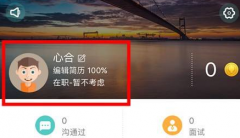 boss直聘怎么隐藏简历-bo
boss直聘怎么隐藏简历-bo 多数路由器的ip地址和网关
多数路由器的ip地址和网关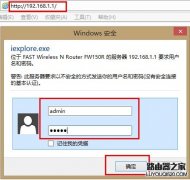 FAST迅捷无线路由器如何修
FAST迅捷无线路由器如何修
wifi连不上怎么办?win10笔记本电脑连不上Wifi现在我们很多朋友都喜欢使用新出来的win10系统下载64位系统,但是系统升级之后有时候就会出现一些让我们很烦恼的事情。连不上wif...
次阅读

之所以要把路由器当成交换机用,一般都是为了方便局域网内的所有的电脑之间共享文件或打印机。但必须关掉路由器的DHCP服务,和修改LAN口的IP地址。详细请看下文 众所周知,我们现在普遍...
次阅读

当家里的网突然没了,首先应该查看猫的外线指示灯,电话线的猫上面ADSL灯是否长亮,光纤猫上是否有红灯亮起,PON是否长亮度,若外线灯长亮,没有红灯亮起,亲爱的你应该果断把插在路由...
次阅读
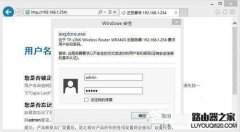
一个无线路由器覆盖范围有限,加装一个无线路由器。就可以组成无线中继网络,加大覆盖范围。 有些朋友不熟悉,下面就两款tp-link路由器举例,不同品牌 不同型号都可以。两个路由器编号分...
次阅读

很多朋友对于小米盒子做WiFi这点可能不都不知道,小米盒子我们大多数的时间也都是用来看电视。其实小米盒子能作为一个无线路由器使用,下面小编就为大家分享一下小米盒子怎么做WiFi热点...
次阅读

随着网络科技的发展宽带也进入了千家万户,大多手机用户也都喜欢上了无线上网WIFI,但手机上网的同时感觉无线信号很不给力。比如像我家这样多媒体箱是在客厅的,为了美观我把路由器放...
次阅读

本文主要介绍下mercury水星无线路由器如何查看路由器当前的硬件版本和软件版本的方法,有需要的朋友可以参考下。如果路由器已经升级过版本,那么就请参考最后一种方法。 在产品壳体背面...
次阅读
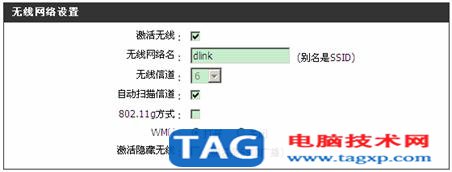
802.11g 2.4g频谱转工作模式到802.11b信号更稳定无线路由功能其实就是我们有线路中自带的一个功能,我用的是tplink方法与dlink设置差不多,下面我来给大家介绍设置无线路由器,获...
次阅读

无线路由器的WDS功能如何配置方法 TP-LINK无线路由器WDS功能应用教程我们在使用路由器的时候,总是会遇到很多的路由器难题,这都是正常的。当我们在遇到了无线路由器的WDS功能如何配置的时...
次阅读
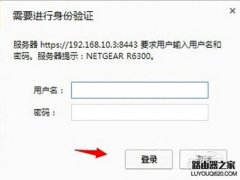
全球成长型商用企业综合网络解决方案供应商与数字家庭网络倡导NETGEAR公司NETGEAR一直致力于网络技术创新,专注于产品的可靠性和易用性提升,为全球商用企业用户和家庭个人用户提供使用简...
次阅读
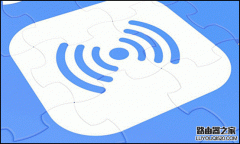
虽然现在我们的生活几乎离不开WiFi,但WiFi信号时好时弱,网速时快时慢的问题实在让人抓狂,大家也知道影响WiFi信号的原因有很多,例如被人蹭网、信号干扰、路由器本身的传输速率限制等等...
次阅读
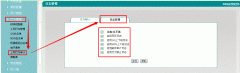
网络需求: 用户使用 510W做网关,想通过510W记录内网用户上过哪些网页? 解决办法 : 1.登录 510W,打开行为管理-上网行为审计菜单,选择日志管理选项卡,如图1: 图 1 2.网页日志:可用于记...
次阅读
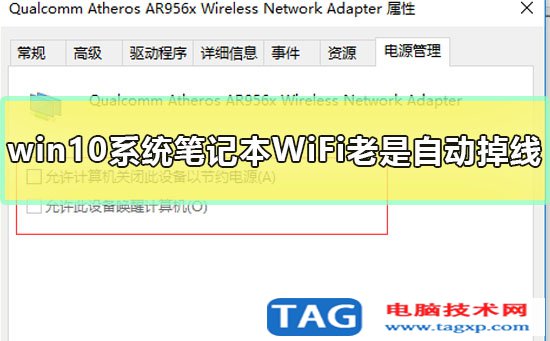
win10笔记本wifi老是自动掉线是怎么回事 很多的用户们的笔记本电脑在安装完win10系统以后,在使用的时候,笔记本连接的无线网络总是会自动的断网断线等,那么这个问题需要...
次阅读
![tplink[TL-WDA7532RE] 如何使用手机设置无线扩](http://www.tagxp.com/uploads/allimg/c170705/14c25P4393350-B3J_lit.jpg)
如何使用手机设置无线扩展器呢,其实第一款路由器都差不多了,只是不同人购买不一样所以需要了解一下,下面我们一起来看看吧. 无线扩展器的作用 无线扩展器就是一个Wi-Fi信号放大器,它的作...
次阅读

腾达无线路由器怎么安装设置?如何有线无线上网?本文针对腾达(Tenda)无线路由器产品,具体地介绍如何配置路由器上网的过程。 一、将路由器连接外网: 电话线接入的用户(请准备2根短...
次阅读